4 Façons de Résoudre le Problème « Il semble que votre installation PHP ne possède pas l’extension MySQL nécessaire pour WordPress. »
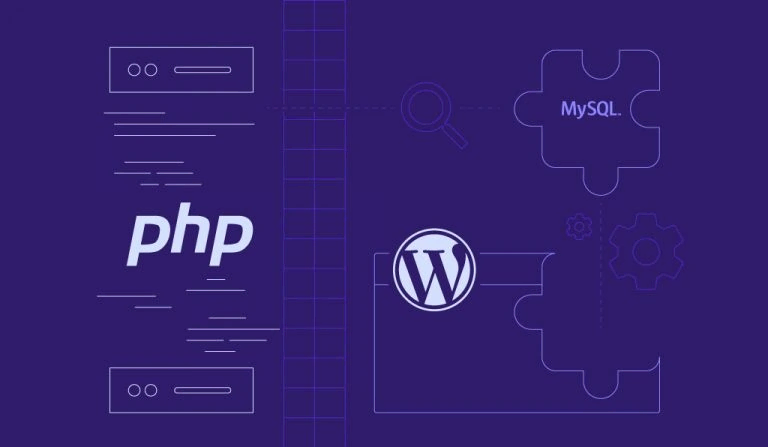
Parfois, lors du chargement de votre site web WordPress, l’erreur « il semble que votre installation PHP ne possède pas l’extension MySQL nécessaire pour WordPress. » peut apparaître.
Cette erreur est généralement causée par une extension MySQL inexistante, un logiciel WordPress obsolète ou une ancienne version de PHP.
Heureusement, l’erreur d’extension MySQL manquante est facile à résoudre. Dans cet article, nous allons en explorer les causes et vous présenter les quatre méthodes permettant de résoudre cette erreur.
| Code d’erreur | Il semble que votre installation PHP ne possède pas l’extension MySQL nécessaire pour WordPress |
| Type d’erreur | Erreur côté serveur |
| Causes des erreurs | Extension MySQL manquante Version obsolète de WordPress Utilisation de PHP 5.6 ou moins |

Sommaire
Quelles sont les causes de l’erreur « Il semble que votre installation PHP ne possède pas l’extension MySQL nécessaire pour WordPress. »
Cette erreur se produit lorsque le PHP de votre serveur ne peut pas connecter votre site WordPress à la base de données MySQL. Par conséquent, vous obtenez un message d’erreur à la place.
Plusieurs causes peuvent être à l’origine de ce problème, à savoir
Extension MySQL manquante
Le fait de ne pas disposer de la bonne extension MySQL de WordPress est l’une des causes les plus courantes de cette erreur.
L’extension MySQL a été supprimée à partir de PHP 7.0 en faveur des extensions MySQLi et PDO_MySQL. Par conséquent, si vous utilisez une version moderne de PHP, il se peut que votre extension MySQL soit obsolète.
Vous pouvez trouver votre version de PHP dans votre panneau de contrôle. Pour les utilisateurs de Hostinger, ouvrez hPanel et vérifiez les informations de configuration de PHP.
Version obsolète de WordPress
Vous pouvez également rencontrer cette erreur si vous utilisez une version obsolète de WordPress avec PHP 7.0 et plus. Comme la version moderne de PHP a déprécié l’extension MySQL, WordPress ne trouvera pas l’extension qu’il recherche.
Utilisation de PHP 5.6 ou inférieur
Il se peut que les versions 5.6 et inférieures de PHP n’aient pas encore supprimé l’extension MySQL, mais plutôt que votre version actuelle de PHP ne soit pas configurée correctement. Par conséquent, WordPress ne peut pas se connecter à l’extension nécessaire.
Comment réparer « Votre installation PHP semble manquer l’extension MySQL qui est requise par WordPress. »
Après avoir déterminé la cause de ce problème, l’étape suivante consiste à le résoudre.
Dans cette section, nous allons explorer les quatre façons de résoudre le problème.
1. Vérifier si l’extension MySQL est activée
Si vous utilisez PHP 5.6 ou une version inférieure, vous devez vérifier si l’extension MySQL a été installée. Pour ce faire, téléchargez un fichier phpinfo.php dans votre navigateur.
Pour ce faire, suivez les étapes ci-dessous :
- Connectez-vous à votre compte d’hébergement via le protocole de transfert de fichiers (FTP) comme FileZilla ou accédez au gestionnaire de fichiers d’Hostinger à partir de hPanel.

- Ouvrez le dossier public_html pour accéder au répertoire racine de votre site WordPress.

- Créez un nouveau fichier et nommez-le phpinfo.php.

- Modifiez le fichier en ajoutant l’extrait de code suivant :
<?php
phpinfo();
?>

- Pour charger ce fichier dans un navigateur, ajoutez /phpinfo.php après l’URL de votre site web. Par exemple, exemple.com/phpinfo.php. Une fois chargée, la page affiche une liste des paramètres PHP de votre site web.

Pour ce problème, recherchez la ligne intitulée Version API du client « Client API version« .

Si vous ne la trouvez pas, cela signifie que l’extension n’est pas installée.
Pour y remédier, contactez votre hébergeur et demandez-lui d’installer l’extension pour vous. Les utilisateurs d’Hostinger peuvent facilement gérer leurs extensions PHP via hPanel.
Vous pouvez également mettre à jour votre version de PHP de manière à ce que l’extension ne soit plus nécessaire.
2. S’assurer que l’extension PHP est correctement configurée
Une fois que vous êtes sûr que l’extension PHP est installée, l’étape suivante consiste à vérifier si elle est correctement configurée.
L’une des principales causes des problèmes de configuration de PHP est que vous téléchargez le mauvais fichier php.ini ou que son chemin d’accès est incorrect. Cela peut se produire lorsque vous téléchargez un fichier destiné à Windows alors que vous utilisez un serveur Linux ou vice versa.
Vous trouverez ces informations dans la ligne Loaded Configuration File du fichier phpinfo.php que vous avez téléchargé auparavant.

Tout d’abord, n’oubliez pas de créer une sauvegarde de ce fichier en le téléchargeant sur votre ordinateur. Ensuite, supprimez le fichier php.ini et vérifiez si cela résout le problème.
3. Vérifiez la version de PHP que vous utilisez
Pour modifier votre version de PHP, allez dans le menu Outils → Santé du site sur votre tableau de bord WordPress.
Choisissez l’onglet Informations. Faites défiler vers le bas et développez l’option Serveur. Vous pouvez voir la version de PHP que vous utilisez actuellement dans cette section.

Une autre option consiste à utiliser le fichier phpinfo.php que vous avez téléchargé plus tôt. Faites défiler la page jusqu’à la section Core et cherchez la ligne PHP Version.

Si votre version de PHP commence par le chiffre 7, il se peut que vous deviez mettre à jour le logiciel WordPress. En revanche, si la version commence par 5, il se peut que l’extension MySQL vous manque.
4. Mettre à jour le logiciel Core de WordPress
Si votre version actuelle de PHP est déjà supérieure à 7, ce problème peut être causé par une installation obsolète de WordPress. La version 3.9 ou inférieure peut provoquer cette erreur.
Nous vous recommandons de mettre à jour le logiciel WordPress avec la version la plus récente. Outre la résolution de ce problème, cette mise à jour présente d’autres avantages pour vos sites WordPress, tels que l’amélioration de la sécurité et des performances.
Important ! Veillez à sauvegarder votre site web avant de procéder à la mise à jour du logiciel WordPress.
Pour mettre à jour manuellement le logiciel de base, allez sur le site WordPress.org et téléchargez la dernière version de l’installation de WordPress.

Ensuite, extrayez le fichier zip sur votre ordinateur. Ouvrez le dossier qui contient tous les fichiers WordPress et supprimez les suivants :
- Fichier wp-config-sample.php
- dossier wp-content
- Fichier wp-config.php
Si vous ne trouvez pas certains d’entre eux parmi vos fichiers existants, procédez à la suppression de ceux que vous voyez dans le dossier d’installation.
Ensuite, téléchargez le reste des fichiers et des dossiers sur votre serveur via FTP. Si vous recevez un message d’erreur concernant des fichiers en double, choisissez l’option Écraser.
Une fois que tout est téléchargé, votre site web WordPress devrait fonctionner correctement.
Conclusion
Dans cet article, nous avons trouvé les causes de l’erreur « Votre installation PHP semble manquer de l’extension MySQL requise par WordPress », à savoir une extension MySQL manquante, une version obsolète de WordPress ou une version plus ancienne de PHP.
Nous avons également abordé les quatre façons de résoudre ce problème, à savoir
- Vérification de l’activation de l’extension MySQL
- S’assurer que l’extension PHP est correctement configurée
- Vérifier la version actuelle de PHP que vous utilisez
- Mise à jour du logiciel de base de WordPress
Si vous avez encore des questions sur l’erreur d’extension PHP ou MySQL, n’hésitez pas à les poser dans la section des commentaires. N’oubliez pas de consulter nos autres tutoriels pour améliorer votre site WordPress.

